تظهر هذه الشاشة عند اختيار تسجيل طلب اجازة من قائمة الطلبات والنماذج كما في الشكل (7-4).
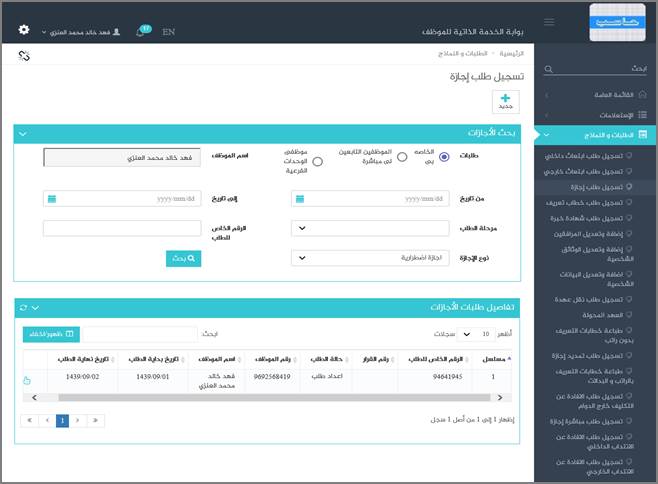
الشكل (7-4) يمثل شاشة تسجيل طلب إجازة اضطرارية.
يتم من خلال هذه الشاشة تمكين المستخدم فيما يخص إدخال طلب إجازة إضطرارية للموظف الحالي وإدخال كافة بيانات الإجازة ، حيث يقوم النظام بعرض صفحة تحتوي على بيانات الإجازة الإضطرارية الخاصة بالموظف (المستخدم الحالي) من واقع طلبات الإجازة في بوابة الخدمة الذاتية (طلبات الإجازة الإضطرارية التي لم تعتمد) أو الطلبات التي تم استكمالها في نظام شؤون الموظفين وهذه البيانات تشمل ما يلي: (مسلسل ، الرقم الخاص بالطلب ، رقم القرار ، حالة الطلب ، رقم الموظف ، اسم الموظف ، تاريخ بداية الطلب ، تاريخ نهاية الطلب)
قد يرغب المستخدم بإضافة طلب إجازة إضطرارية وذلك بإختيار نوع الاجازة من القائمة المنسدلة و الضغط على زر جديد حيث يقوم النظام بعرض شاشة فرعية كما في الشكل (1-7-4) وفيما يلي تبيان لهذه الحقول:
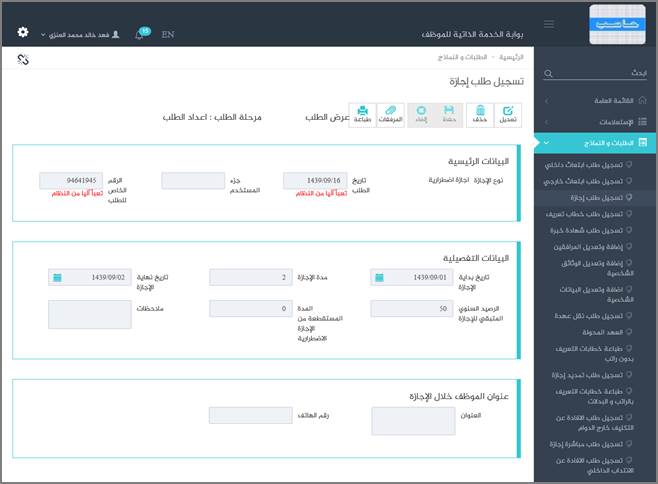
الشكل (1-7-4) يمثل شاشة فرعية لتسجيل طلب إجازة اضطرارية.
• البيانات الرئيسية:
v تاريخ الطلب: يعرض النظام التاريخ الحالي الهجري كقيمة افتراضية بعد ضغط زر "جديد"، ولا يسمح بالتعديل عليه.
v جزء المستخدم: يستخدم هذا الحقل الخاص بالمستخدم في نظام شؤون الموظفين في حال كان ترقيم القرارات يدوي.
v الرقم الخاص للطلب: يعرض النظام رقم الطلب بعد الحفظ في حال كان الترقيم آلي، أما في حال كان الترقيم يدوي يقوم المستخدم بادخال رقم الطلب.
• البيانات التفصيلية:
v تاريخ بداية الإجازة: يقوم المستخدم بإدخال تاريخ بداية الإجازة وذلك بالضغط على زر التقويم واختيار التاريخ.
v مدة الإجازة: يقوم المستخدم بإدخال عدد أيام الإجازة.
v تاريخ نهاية الإجازة: يعرض النظام تاريخ نهاية إجازة الموظف تلقائياً وذلك بعد ادخال تاريخ بداية الإجازة ومدة الإجازة.
v الرصيد السنوي المتبقي للإجازة: يعرض النظام الرصيد السنوي المتبقي للإجازة.
v المدة المستقطعة من الإجازة الاضطرارية: يعرض النظام عدد أيام الإجازة المستقطعة من الإجازة الاضطرارية.
v ملاحظات: يقوم المستخدم بادخال ملاحظات.
v عنوان الموظف خلال الإجازة: يقوم المستخدم بإدخال معلوماته خلال إجازته في الحقول التالية:
v العنوان: يقوم المستخدم بإدخال العنوان الخاص خلال الإجازة.
v رقم الهاتف: يقوم المستخدم بإدخال رقم الهاتف الخاص.
v المرفقات: لإضافة مرفقات إلكترونية إلى الطلب يقوم المستخدم بالضغط على "مرفقات" حيث يقوم النظام بفتح شاشة فرعية للمرفقات الإلكترونية يعرض فيها معلومات المرفقات كما في الشكل (2-7-4)، وفيما يلي تبيان لكل من الحقول الموجوده في هذه الشاشة :
o تحميل الملف: يقوم المستخدم بتحديد موقع واسم الملف المراد تحميله بالضغط على زر (Browse).
o نوع المرفق: يقوم المستخدم بإختيار نوع المرفق من القائمة المنسدلة (القيمة الافتراضية من النظام هي طلب).
o رقم المرفق: يعرض النظام رقم المرفق (القيمة الافتراضية من النظام هي رقم مسلسل).
o تاريخ المرفق: يعرض النظام تاريخ المرفق (القيمة الافتراضية من النظام هي التاريخ الحالي).
o موضوع المرفق: يقوم المستخدم بإدخال موضوع المرفق.
o الجهة الوارد منها: يقوم المستخدم بإدخال الجهة الوارد منها.
بعد الضغط على زر حفظ يعرض النظام معلومات المرفق الذي تم حفظة في جدول سير العملية حيث يشمل المعلومات التالية (الاسم، الحجم ، نوع المرفق ، رقم المرفق ، تاريخ المرفق ، موضوع المرفق ، الجهة الوارد منها) مع امكانية تعديل وحذف وعرض المرفق و الاطلاع على عمليات المرفق .
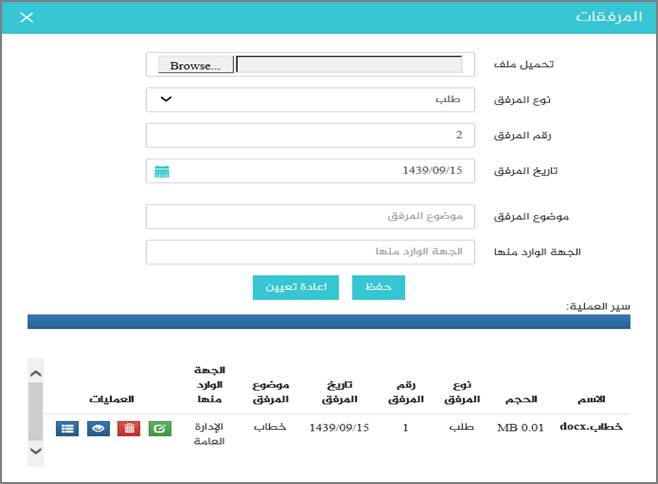
الشكل (2-7-4) يمثل شاشة إدخال مرفقات إلكترونية.
?ملاحظة: بعد حفظ الطلب لا ينقل هذا الطلب مباشرة إلى شؤون الموظفين إلا بعد اعتماده من الرئيس المباشر (من خلال شاشة اعتماد طلبات الموظفين التابعين لي إدارياً).